Ces composants Docker occupent une grande partie de l'espace système et peuvent affecter les performances du système. Pour libérer de l'espace système et améliorer les performances de Docker, l'utilisateur peut vouloir vider le cache Docker.
Ce blog discutera des méthodes pour vider le cache Docker sous Windows.
- Comment effacer le cache de Docker à partir de Docker Desktop sous Windows ?
- Comment effacer le cache de Docker à partir de Docker CLI sous Windows ?
Comment effacer le cache de Docker à partir de Docker Desktop sous Windows ?
Pour effacer le cache Docker de l'application Docker Desktop, suivez les étapes fournies.
Étape 1 : Lancez Docker Desktop
Tout d'abord, lancez l'application Docker Desktop depuis le menu Démarrer de Windows :
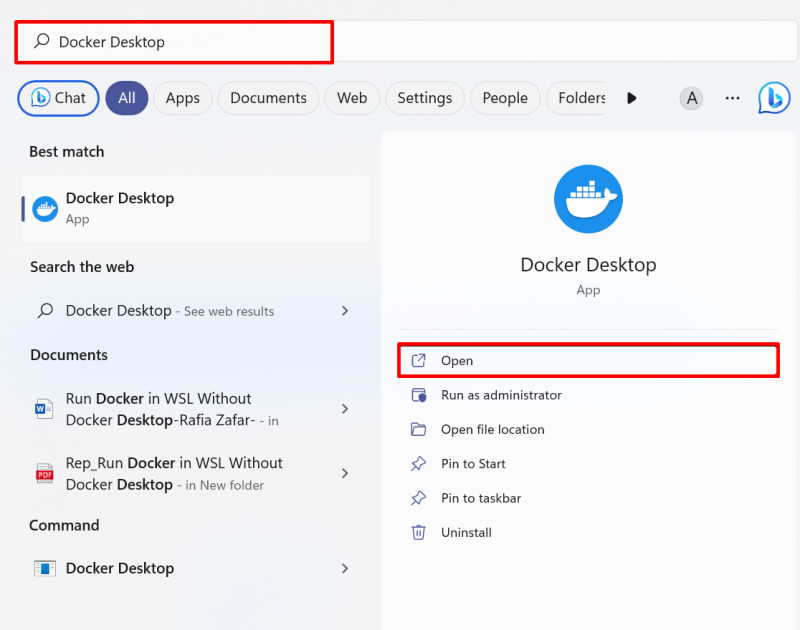
Étape 2 : Ouvrez les paramètres de dépannage
Ensuite, cliquez sur le ci-dessous en surbrillance ' bogue ” pour ouvrir les options de dépannage :
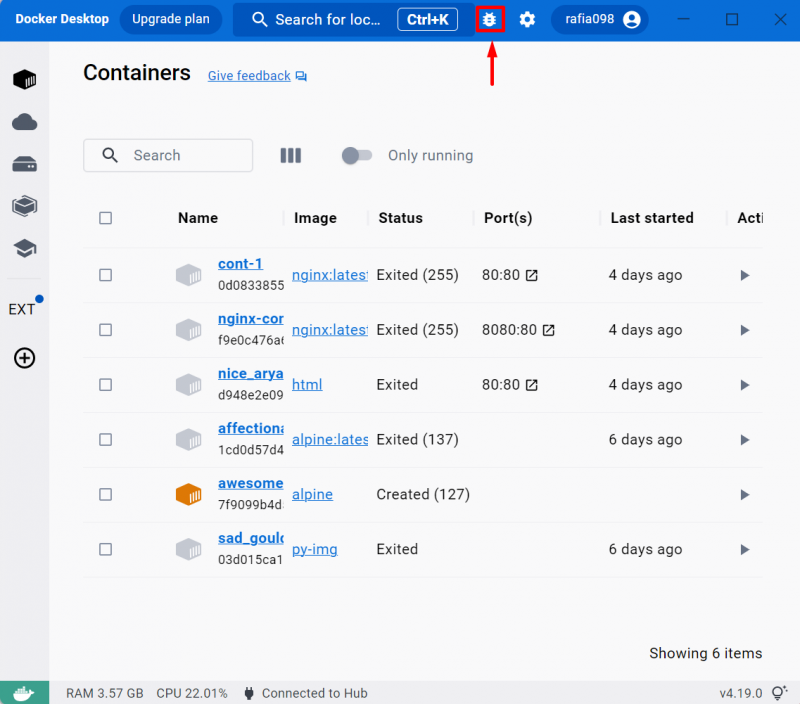
Étape 3 : Effacer le cache Docker
Pour vider le cache Docker, deux options sont disponibles. L'un est le ' Nettoyer/Purger les données ” option qui supprimera complètement tous les paramètres de configuration de Docker. La seconde est la « Réinitialiser aux paramètres d'usine ” option qui supprimera tous les conteneurs, images, volume et réseau Docker :
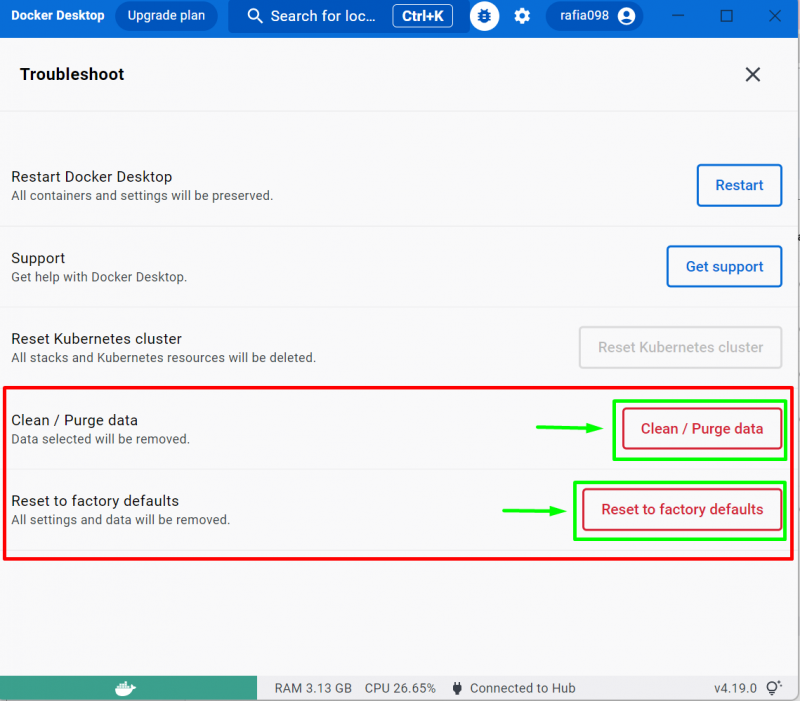
Clique sur le ' Réinitialiser aux paramètres d'usine ” paramètres pour réinitialiser le Docker en usine :
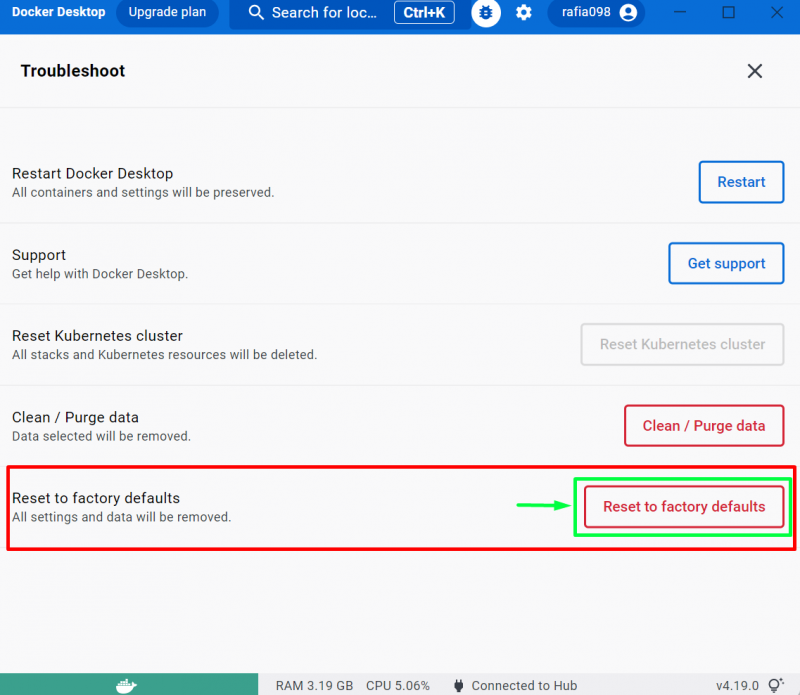
Ensuite, cliquez sur le ' Oui, réinitialiser quand même ” pour réinitialiser le cache Docker :
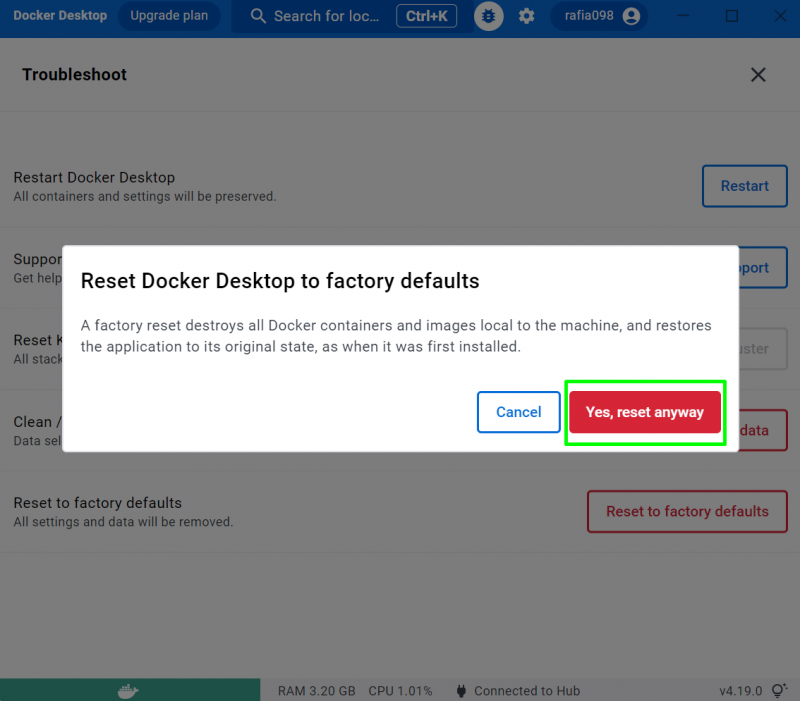
Note: La réinitialisation d'usine Docker supprimera complètement tous les conteneurs, images et volumes Docker. Par conséquent, les utilisateurs doivent créer une sauvegarde des données pour une utilisation ultérieure.
Comment effacer le cache de Docker à partir de Docker CLI sous Windows ?
L'outil Docker CLI permet aux utilisateurs d'utiliser les commandes Docker sur le système d'exploitation Windows. La CLI Docker a également plus de contrôle sur les composants Docker. Pour effacer le cache Docker de Docker CLI, l'utilisateur peut supprimer tous les conteneurs Docker ou simplement utiliser le ' élaguer le système docker ' commande.
Pour la démonstration, suivez les instructions données.
Étape 1 : Vérifier l'utilisation du disque Docker
Tout d'abord, vérifiez l'utilisation du disque Docker à l'aide du ' système docker df ' commande:
système de docker df 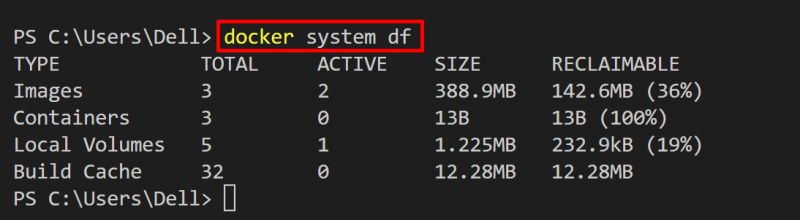
Étape 2 : Arrêtez tous les conteneurs
Ensuite, arrêtez tous les conteneurs en cours d'exécution à l'aide de la commande fournie :
docker stop $ ( docker ps -un -q ) 
Étape 3 : Supprimer tous les conteneurs Docker
Pour supprimer les conteneurs Docker, utilisez le ' docker rm ' commande:
docker rm $ ( docker ps -un -q ) 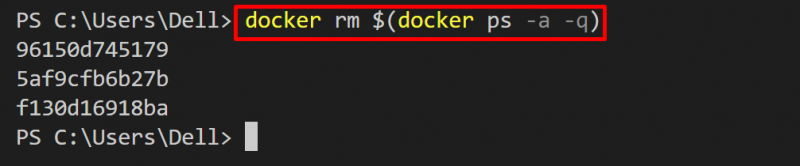
Supprimer les conteneurs, les images et le réseau suspendus
Afin de supprimer complètement les composants Docker inutilisés tels que les conteneurs, les images et les réseaux, utilisez simplement le ' élaguer le système docker ' commande. Afin de supprimer également le volume Docker, utilisez le ' -dans ” avec la commande :
système de docker prune 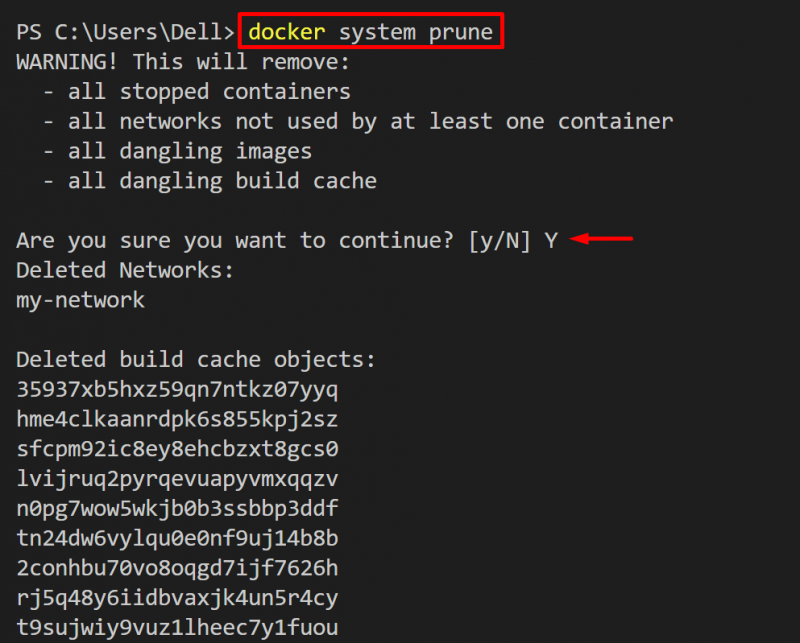
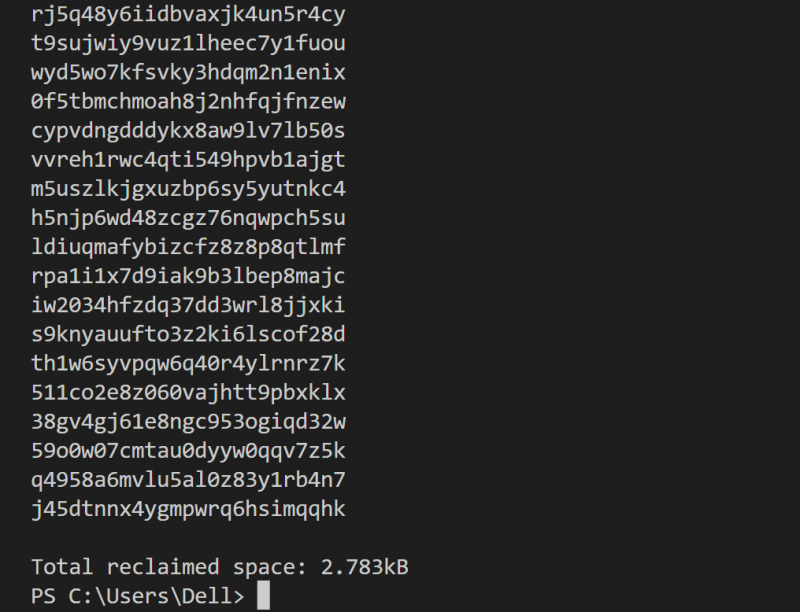
Il s'agit de supprimer le cache Docker sous Windows.
Conclusion
L'effacement du cache Docker peut libérer de l'espace disque Docker et augmenter les performances du système. Mais cela peut également supprimer les conteneurs et images essentiels. Pour effacer le cache Docker de l'application Docker Desktop, ouvrez d'abord les options de dépannage. Ensuite, réinitialisez les paramètres d'usine du Docker. Afin de supprimer les composants suspendus de la ligne de commande, utilisez simplement le ' élaguer le système docker ' commande. Cet article a fourni les méthodes pour vider le cache Docker.